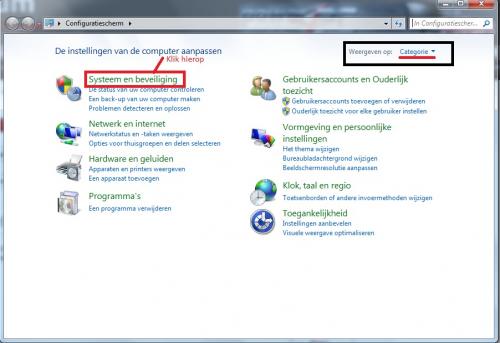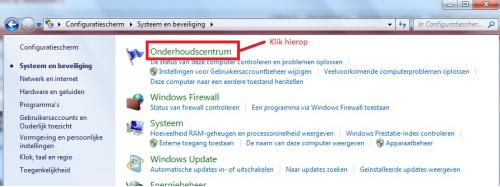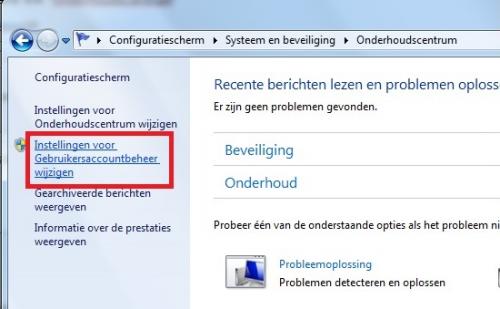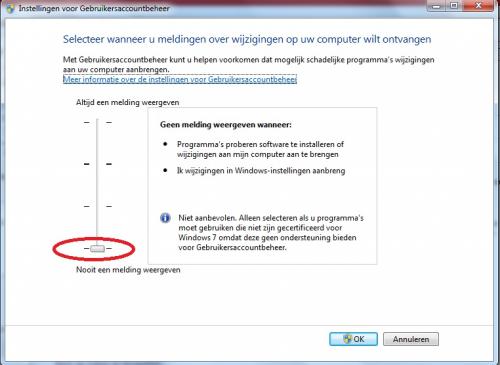-
Items
6.469 -
Registratiedatum
-
Laatst bezocht
Inhoudstype
Profielen
Forums
Store
Alles dat geplaatst werd door Kurtt
-
Welke Windows versie heb je? Als je Windows 7 hebt, kan je deze herstelcd maken en dan daarmee PC opstarten en daaruit kiezen voor "system restore"; op die manier start je systeemherstel en kan je normaal gezien wél een herstelpunt kiezen die hij terugzet.
-
Hoe pas ik het rechtsklik menu aan? Als je op een map rechtsklikt (of op bureaublad), krijg je een aantal opties. Hoe kan je die tekst daarvan veranderen? bv. "als administrator starten" veranderen in "start dit als administrator"
- 1 antwoord
-
- administrator
- bureaublad
-
(en 5 meer)
Getagd met:
-
Dit is gratis en werkt ook goed.
-

Geen “betrouwbaarheidsgeschiedenis na systeemherstel?”
Kurtt reageerde op WaWa's topic in Archief Windows Algemeen
Ik zou de herstelschijf gebruiken. -

Geen “betrouwbaarheidsgeschiedenis na systeemherstel?”
Kurtt reageerde op WaWa's topic in Archief Windows Algemeen
Doe eens hetvolgende: Druk constant op F8 tijdens het opstarten. Uit dat menu dat je dan krijgt, kies je voor "Uw computer herstellen". Nu krijgt u de wizard met een menu (Startup Repair, System Restore, System image recovery, ...). Kies daaruit: System image recovery (dus niet voor system restore). Misschien vind Microsoft dan een systeemkopie die hij ooit automatisch gemaakt heeft. Er is een verschil tussen een systeemkopie en een systeemherstelpunt. Een systeemkopie is een kopie van gans je computer. Een systeemherstelpunt is een kopie van vooral je registerinstellingen. -

Geen “betrouwbaarheidsgeschiedenis na systeemherstel?”
Kurtt reageerde op WaWa's topic in Archief Windows Algemeen
Je kan terug aan die backup van systeemkopie als je een systeemherstel cd maakt en daarmee je computer opstart. Hoe je zo'n systeemherstelcd maakt lees je hier: http://www.pc-helpforum.be/f251/hoe-maak-ik-een-systeemherstel-cd-26619/ Daarna opstarten met die cd, en uit dat menu kiezen voor System image recovery of zoiets en automatisch wordt je backup gevonden (staat normaal in WindowsImageBackup, maar Windows vind die automatisch terug). Je hoeft niet echt een systeemherstelschijf aan te maken in Windows 8 want het gaat ook zonder! Je kan de reparatieopties van Windows 7 ook bereiken door op F8 te drukken tijdens het opstarten van je computer (druk meerdere keren op F8 voordat het logo van windows verschijnt). Kies daarna Uw computer herstellen en bevestig met enter. Nu krijgt u de wizard met een menu (Startup Repair, System Restore, System image recovery, ...). -
Meldingen van het type "kan geen toegang tot de windows-installer krijgen" kunnen opgelost worden door TuneUp Utilities. Die heeft een speciale optie om Windows-installer problemen op te lossen, en specifiek dat probleem van het "geen toegang kunnen krijgen tot de windows-installer". Spijtig genoeg is TuneUp Utilties niet gratis. (wel trial). Maar ik weet niet dat die optie in de trial zit. Je kan het programma installeren en uitzoeken waar die optie zit om Windows-installer problemen te fixen. Ikzelf installeer niet zo graag tune-up programma's dus ik kan je de locatie van dat item in het programma niet exact zeggen. Maar ik weet wel dat het die optie heeft, omdat ik het ooit de 2010 versie getest heb van het programma. Je kan ook eens je hijackthis logje posten, want je problemen kunnen misschien voortkomen uit spyware. Volg onderstaande procedure: Download HijackThis. Klik bij "HijackThis Downloads" op "Installer". Dubbelklik op HijackThis.msi Hijackthis wordt nu op je PC geïnstalleerd, een snelkoppeling wordt op je bureaublad geplaatst. HijackThis zal openen na het installeren. Klik op "Do a systemscan and save a logfile". Er opent een kladblokvenster, hou gelijktijdig de CTRL en A-toets ingedrukt, nu is alles geselecteerd. Hou gelijktijdig de CTRL en C-toets ingedrukt, nu is alles gekopieerd. Plak nu het HJT logje in je bericht door CTRL en V-toets. Let op : Windows Vista & 7 gebruikers dienen HijackThis als “administrator” uit te voeren via rechtermuisknop “uitvoeren als administrator". Indien dit via de snelkoppeling niet lukt voer je HijackThis als administrator uit in de volgende map : C:\Program Files\Trend Micro\HiJackThis.
-
- Vraag aan een vriend of kennis om het programma hijackthis te downloaden en het installatiebestand op een stickje te plaatsen. (hijackthis.exe) - Start dan de computer op in Veilige modus (F8 blijven drukken tijdens het opstarten) - Installeer dan Hijackhtis in Veilige modus. Kopieer de inhoud van het logje naar een tekstbestand en bewaar dat tekstbestand ook op het stickje - Ga dan naar een computer dat internet heeft, en plaats hieronder het logje. Om het logje te posten volg je onderstaande procedure: Download HijackThis. Klik bij "HijackThis Downloads" op "Installer". Dubbelklik op HijackThis.msi Hijackthis wordt nu op je PC geïnstalleerd, een snelkoppeling wordt op je bureaublad geplaatst. HijackThis zal openen na het installeren. Klik op "Do a systemscan and save a logfile". Er opent een kladblokvenster, hou gelijktijdig de CTRL en A-toets ingedrukt, nu is alles geselecteerd. Hou gelijktijdig de CTRL en C-toets ingedrukt, nu is alles gekopieerd. Plak nu het HJT logje in je bericht door CTRL en V-toets. Let op : Windows Vista & 7 gebruikers dienen HijackThis als “administrator” uit te voeren via rechtermuisknop “uitvoeren als administrator". Indien dit via de snelkoppeling niet lukt voer je HijackThis als administrator uit in de volgende map : C:\Program Files\Trend Micro\HiJackThis.
-
@Stegisoft: dit is het model: SyncMaster BX2450/BX2450H (Digital).
-
In de Makro heb ik een samsung scherm van 24 inch kunnen kopen voor 270 euro. En die stonden in promotie. Promotie geldt nog maar tot morgen denk ik. Ik heb er al ene gekocht, maar voor mijn broer wil ik er ook ene kopen. Moet ik dus nog naar de Makro rennen om het Samsung scherm (24inch) te kopen, of is die prijs van 270 euro standaard (dus overal ongeveer rond die prijs?) Of is dit een buitenkansje? Hoeveel kost zo'n scherm van samsung 24 inch op een ander? Veel duurder of zelfs goedkoper? Moet ik naar de Makro rennen om voor mijn broer een scherm te kopen of zijn ze ongeveer overal evenduur?
-
Inderdaad. Volgens de werkwijze van Angel_ gaat het ook: Als de volgende keer het venster van Messenger weer opstart, doe dan hetvolgende: - Druk op de Alt toets. Er verschijn nu een menu. - Ga naar het menu Extra. - Kies Opties... - Aan de linkerkant klik je op Aanmelden Verwijder de vinkjes voor : Windows Live Messenger starten bij het aanmelden bij Windows & Automatisch aanmelden bij verbinding met Internet Klik daarna op Toepassen & OK. Check de andere opties ook eens, er kan daar behoorlijk wat afgevinkt worden.
-

Geen “betrouwbaarheidsgeschiedenis na systeemherstel?”
Kurtt reageerde op WaWa's topic in Archief Windows Algemeen
Je hebt een printscreen gemaakt van het tabje "Algemeen". Maak ook eens een printscreen van het tabje "Instellingen" en als het kan iets groter indien mogelijk. PS: wat je ook eventueel nog kan doen is een herstelpunt terugzetten heel ver terug in de tijd, toen het nog wel werkte. (als het ooit gewerkt heeft) -

Geen “betrouwbaarheidsgeschiedenis na systeemherstel?”
Kurtt reageerde op WaWa's topic in Archief Windows Algemeen
Ja, want we hebben echt alle methodes die we op Google konden vinden (en uit onze eigen ervaring) gebruikt om het probleem op te lossen. Als je het toch graag terug aan de praat krijgt, is het misschien aangewezen je computer terug te zetten naar fabriekstoestand (met de geleverde cd) of een format te doen en Windows 7 er terug op te plaatsen. U bent dan wel allle programma's en documenten kwijt. Bewaar uw documenten eerst op een stickje of externe harde schijf. Maar we hopen natuurlijk dat het niet zo ver zal komen. Maar soms is formatteren de meest ideale oplossing... -

Geen “betrouwbaarheidsgeschiedenis na systeemherstel?”
Kurtt reageerde op WaWa's topic in Archief Windows Algemeen
Ik heb ook daar een tabje "Geschiedenis uitgeschakeld" op mijn pc, en mijn betrouwbaarheidscontrole werkt perfect dus ik denk niet dat daar het probleem zit. -

Geen “betrouwbaarheidsgeschiedenis na systeemherstel?”
Kurtt reageerde op WaWa's topic in Archief Windows Algemeen
Ik weet niet of kweezie dit bedoelt, maar in je printscreen van bericht 42 zie ik aan de rechterkant een knop "De geschiedenis van alle taken inschakelen". Druk eens op die knop om in te schakelen! -
ZapMessenger 1.0.0.0 - downloads - ZDNet is het veiligst en werkt in Windows 7.
-

Bestanden worden "alleen lezen" na branden op DVD
Kurtt reageerde op mocki's topic in Archief Hardware algemeen
zie bericht Stegisoft hieronder, is daar beter uitgelegd. -
Je kan Windows Live Messenger veilig verwijderen met Zapmessenger. (klik op de bruine link)
-
Misschien staat er malware op je computer? Volg onderstaande procedure: Download HijackThis. Klik bij "HijackThis Downloads" op "Installer". Dubbelklik op HijackThis.msi Hijackthis wordt nu op je PC geïnstalleerd, een snelkoppeling wordt op je bureaublad geplaatst. HijackThis zal openen na het installeren. Klik op "Do a systemscan and save a logfile". Er opent een kladblokvenster, hou gelijktijdig de CTRL en A-toets ingedrukt, nu is alles geselecteerd. Hou gelijktijdig de CTRL en C-toets ingedrukt, nu is alles gekopieerd. Plak nu het HJT logje in je bericht door CTRL en V-toets. Let op : Windows Vista & 7 gebruikers dienen HijackThis als “administrator” uit te voeren via rechtermuisknop “uitvoeren als administrator". Indien dit via de snelkoppeling niet lukt voer je HijackThis als administrator uit in de volgende map : C:\Program Files\Trend Micro\HiJackThis.
-

SECURITY TOOL verwijderen
Kurtt reageerde op molly's topic in Archief Bestrijding malware & virussen
Start je computer op in Veilige modus. Hoe doe je dat? Tijdens het opstarten (en VOORDAT het groene balkje van Windows beweegt) druk je vele keren op de F8 toets. Daar kies je Veilige modus uit. Normaal gezien staat het programma nog op je bureaublad in veilige modus. Voer het vandaar uit, zet het logje op een stickje en probeer het te versturen in normale modus of op een andere manier die lukt. -
Beste Nobler. Het feit dat je niet kunt kiezen tussen Belgie of Nederland tijdens de registratie kan liggen aan de updates die momenteel uitgevoerd worden op het forum. Door die updates wordt het forum nog overzichtelijker en beter. Gelieve ons te verontschuldigen als u hiervan last hebt gehad tijdens het registreren. Het beste is dat je van de andere 2 problemen een apart topic maakt. In dit topic gaan we je eerste probleem oplossen: dat van die "My Security Shield Virus". Je vertelt dat je eigenlijk wel bang bent van het programma hijackthis. Op dit forum hebben we 2 specialisten op het gebied van Hijackthis (o.a kape en kweezie wabbit). Het installeren zelf van Hijackthis is zeker niet gevaarlijk. Wat je ermee moet doen, wordt uitgelegd door onze specialisten. Zij analyseren het logje en zeggen wat je veilig kan verwijderen. Op eigen houtje mag je dus zelf niets verwijderen met hijackhtis. Volg onderstaande procedure om je hijackhtis-logje hier te posten: Download HijackThis. Klik bij "HijackThis Downloads" op "Installer". Dubbelklik op HijackThis.msi Hijackthis wordt nu op je PC geïnstalleerd, een snelkoppeling wordt op je bureaublad geplaatst. HijackThis zal openen na het installeren. Klik op "Do a systemscan and save a logfile". Er opent een kladblokvenster, hou gelijktijdig de CTRL en A-toets ingedrukt, nu is alles geselecteerd. Hou gelijktijdig de CTRL en C-toets ingedrukt, nu is alles gekopieerd. Plak nu het HJT logje in je bericht door CTRL en V-toets. Let op : Windows Vista & 7 gebruikers dienen HijackThis als “administrator” uit te voeren via rechtermuisknop “uitvoeren als administrator". Indien dit via de snelkoppeling niet lukt voer je HijackThis als administrator uit in de volgende map : C:\Program Files\Trend Micro\HiJackThis.
-
1. Klik onderaan links op de Start knop en kies aan de rechterkant voor Configuratiescherm 2. Klik op de groene link "Systeem en beveiliging" 3. Klik op de groene link "Onderhoudscentrum" 4. Aan de linkerkant kies je voor "Instellingen voor Gebruikersaccountbeheer wijzigen" 5. Sleep nu het balkje helemaal naar onder: BELANGRIJK!!! Als je UAC niet gebruikt, zorg dan wel dat je een goede anti-virus en firewall hebt ! Een goede anti-virus is bijvoorbeeld Avast of Avira. Een goede firewall is bijvoorbeeld PC Tools Firewall. Klik op de bruine link om te installeren. Zorg ervoor dat je steeds maar één anti-virus en slechts één firewall op je computer installeert!
-

Geen “betrouwbaarheidsgeschiedenis na systeemherstel?”
Kurtt reageerde op WaWa's topic in Archief Windows Algemeen
Je hebt volgens Stegisoft: windows 7 > windows server 2008 r2. Is het een gelimiteerde demoversie? Heeft het ooit gewerkt? Heb je je vertaling uitgevoerd op je computer? Probeer het nog eens: 1. Ga naar de verkenner. Druk op de Alt toets. Ga naar het menu Extra. Kies Mapopties. Ga naar het tabje "Weergave". Scroll naar onder. Zorg dat er een vinkje staat voor "Verborgen bestanden, mappen en stations weergeven" bij Verborgen bestanden en mappen. 2. Open de verkenner en ga naar C:\ProgramData\Microsoft\RAC 3. Open de map PublishedData 4. Selecteer alle bestanden in die map en klik op "Verwijderen". 5. Klik "Ja" om goed te keuren 6. Ga terug in de verkenner naar C:\ProgramData\Microsoft\RAC 7. Open de map StateData (indien aanwezig). 8. Selecteer alle bestanden in die map en klik "Verwijderen" 9. Als er een melding komt van UAC, dan moet je op "JA" klikken voor elke UAC melding die je krijgt. 10. Sluit de verkenner 11. Leeg de prullenbak Herstart de pc. Werkt het? Wat je ook kan proberen is om UAC uit te schakelen. Misschien is dat de spelbreker. Lees hier hoe je die kunt uitschakelen: http://www.pc-helpforum.be/f251/user-account-control-uac-uitschakelen-windows-28293/ -

Geen “betrouwbaarheidsgeschiedenis na systeemherstel?”
Kurtt reageerde op WaWa's topic in Archief Windows Algemeen
Ga naar Configuratiescherm/Onderhoudscentrum Bovenaan rechts bij "Weergeven op" kies je voor "kleine pictogrammen" Kies dan Onderhoudscentrum. Staat er iets bij Onderhoud? -

Geen “betrouwbaarheidsgeschiedenis na systeemherstel?”
Kurtt reageerde op WaWa's topic in Archief Windows Algemeen
Ik weet niet direct iets dat je nog kan proberen. Ondertussen kan je misschien mijn tips uitproberen: Handig is de koppeling "Naar oplossingen voor alle problemen zoeken" (onder staat dat bij "Betrouwbaarheidsgeschiedenis"). Ik denk dat ze niets met jouw probleem te maken hebben, maar je kan het altijd eens proberen: http://www.pc-helpforum.be/f251/heeft-windows-7-prestatieproblemen-op-jouw-27185/ http://www.pc-helpforum.be/f251/ingebouwde-probleemoplosser-windows-7-a-28274/ @Stegisoft: Het probleem samengevat: Wawa zijn betrouwbaarheidsgeschiedenis wordt niet geupdated, er verschijnt gewoon niets (geen curven -> zie printscreen van hem hierboven). Je moet eens zoeken op internet op "reset reability monitor" (letterlijk vertaald: resetten van de betrouwbaarheidsgeschiedenis) . Als hij dat zou doen, zou betrouwbaarheidsgeschiedenis terug moeten werken. Maar hoe doe je dat? Met een paar registeringrepen... Maar ik vind nergens een goede nederlandse link die uitlegt hoe je dat moet doen. Zijn lege betrouwbaarheidsgeschiedenis: http://www.pc-helpforum.be/attachments/f167/6801d1285272158-geen-betrouwbaarheidsgeschiedenis-na-systeemherstel-betr-contr-grafiek.jpg Mogelijke oplossingen (maar ingewikkeld uitgelegd): -- kan iemand het vertalen -- ? http://social.answers.microsoft.com/Forums/en-US/w7files/thread/8ef5d9c2-9166-4e8e-9896-0e6d8179936d Update: lijkt me precies toch niet zo moeilijk om te vertalen. Zal het morgen eens proberen - of als iemand anders nu tijd heeft?

OVER ONS
PC Helpforum helpt GRATIS computergebruikers sinds juli 2006. Ons team geeft via het forum professioneel antwoord op uw vragen en probeert uw pc problemen zo snel mogelijk op te lossen. Word lid vandaag, plaats je vraag online en het PC Helpforum-team helpt u graag verder!